Question:
Comment modifier l'option "Editer les entrées de l'index" ?
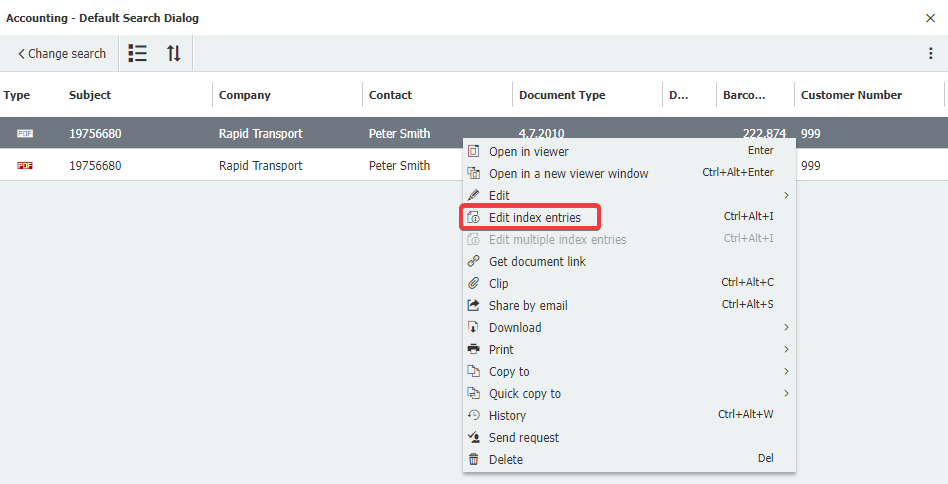
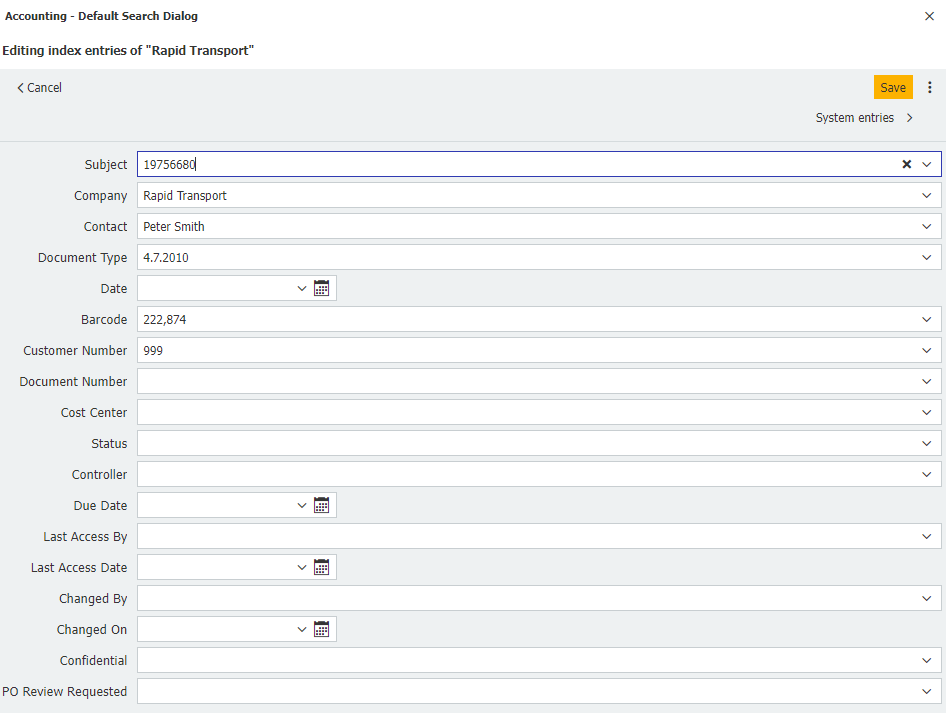
Comment modifier l'option "Editer les entrées de l'index" ?
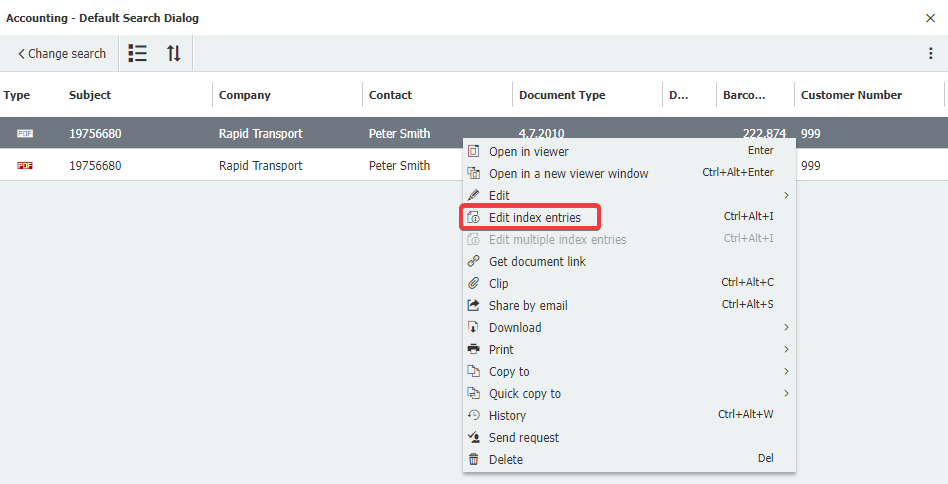
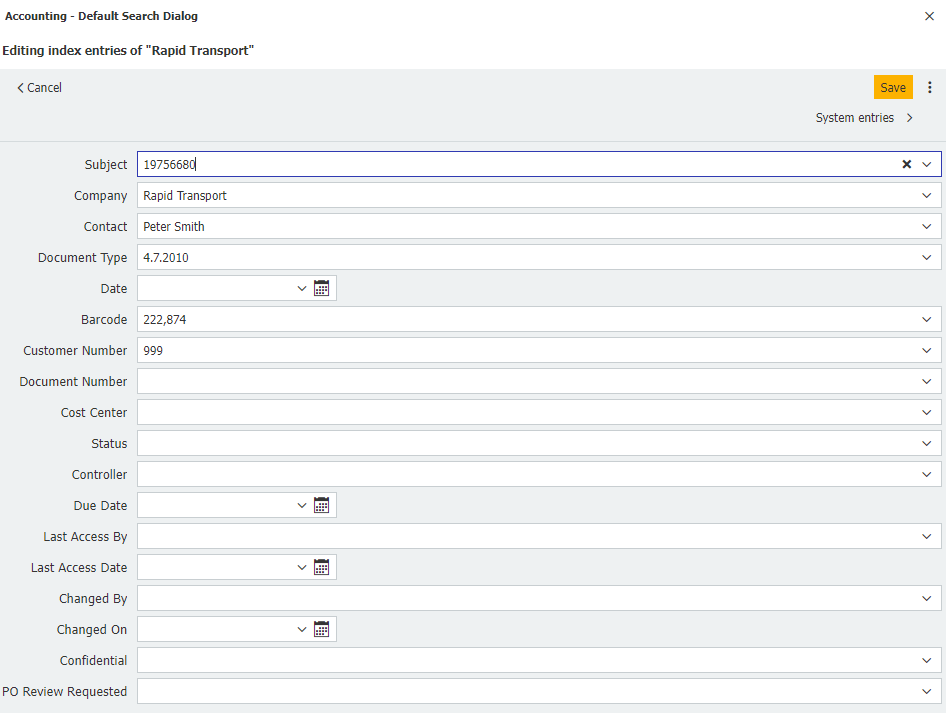
Réponse:
L'option "Editer lesentrées d'index" peut être modifiée à partir de la liste des résultats. Veuillez vous référer au guide suivant pour savoir comment modifier la boîte de dialogue "Editer les entrées d'index" :
L'option "Editer lesentrées d'index" peut être modifiée à partir de la liste des résultats. Veuillez vous référer au guide suivant pour savoir comment modifier la boîte de dialogue "Editer les entrées d'index" :
- Vérifiez la boîtede dialogue de recherche utilisée par l'utilisateur. Si vous cliquez sur l'onglet Recherche, chaque boîte de dialogue de recherche sera répertoriée avec l'armoire dans laquelle la recherche sera effectuée.
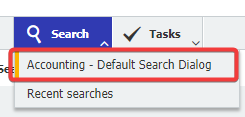
- Pour identifier la liste de résultats utilisée par la boîte de dialogue de recherche, accédez à la page Configurations à partir du menu déroulant situé sous votre nom d'utilisateur et accédez au plugin File Cabinets.
Vous devez disposer de droits d'administrateur pour accéder au plugin File Cabinets.

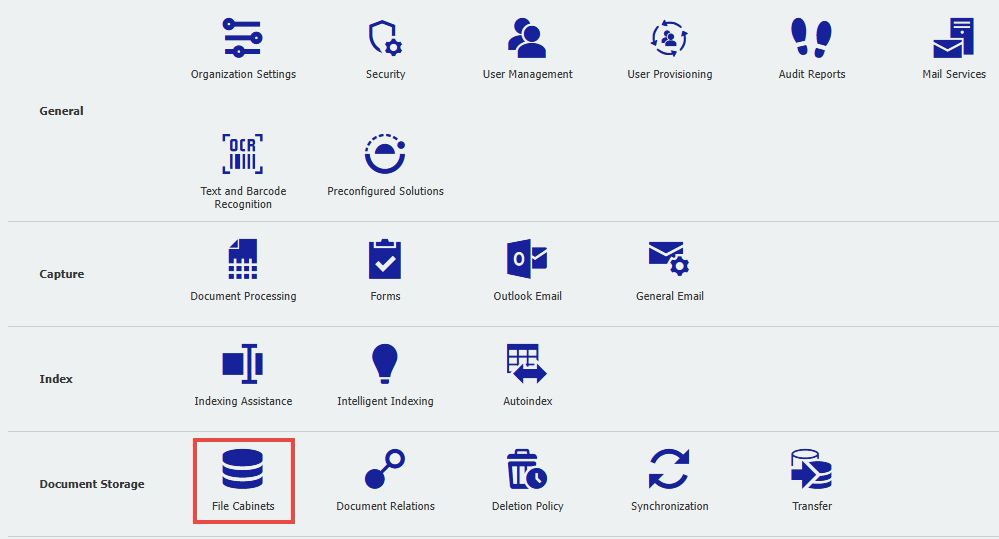
- Double-cliquez sur l'armoire dans laquelle l'utilisateur tente d'effectuer une recherche.

- Naviguez jusqu'à l' onglet "Dialogues" et localisez le dialogue de recherche utilisé par l'utilisateur concerné. Une fois localisé, cliquez sur le dialogue de recherche.
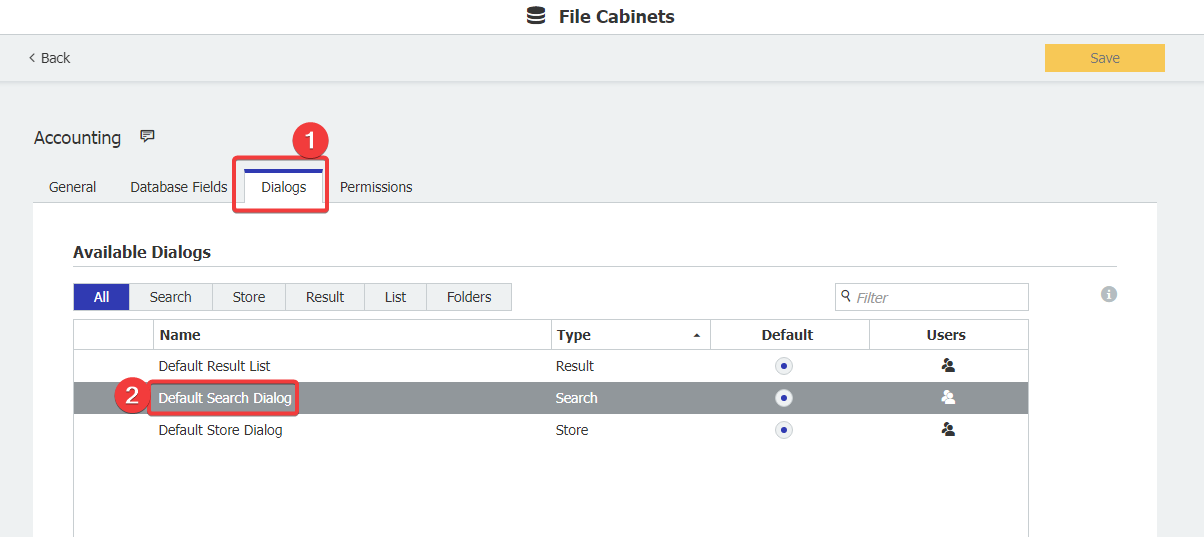
- Faites défiler jusqu'au bas des paramètres de la boîte de dialogue de recherche et cliquez sur "Plus d'options".
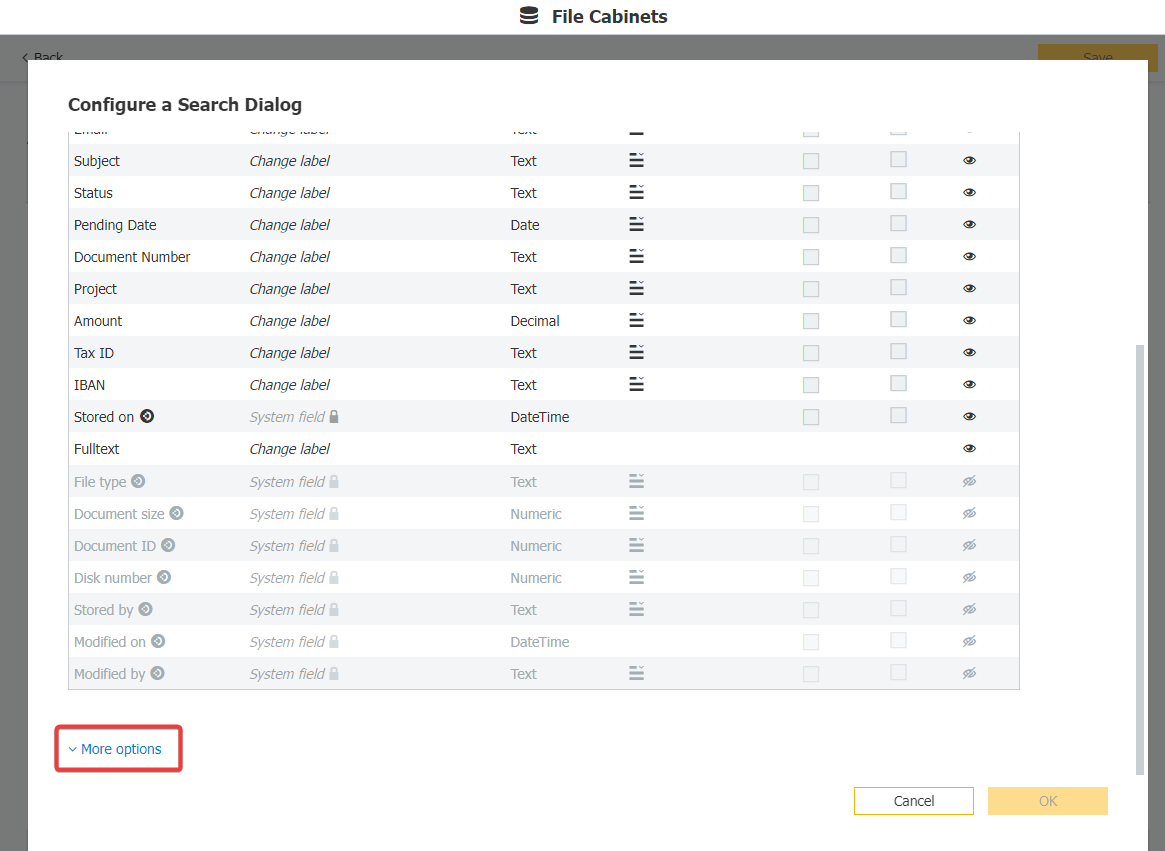
- À droite de "Choisissez la liste de résultats à utiliser pour cette recherche", vous verrez quelle liste de résultats est utilisée par la boîte de dialogue de recherche. Cliquez sur "Annuler" en bas à droite pour quitter la configuration de cette boîte de dialogue.
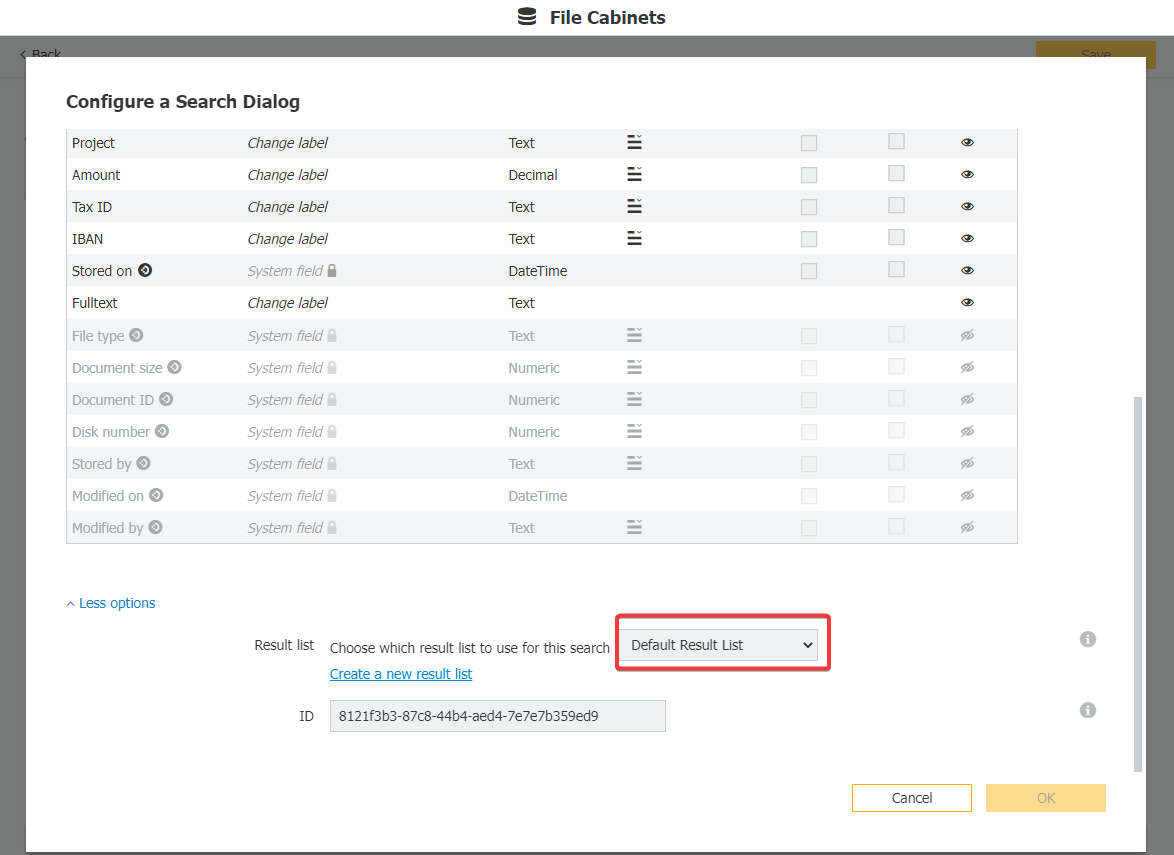
- Localisez la liste de résultats utilisée et cliquez sur la boîte de dialogue Liste de résultats.
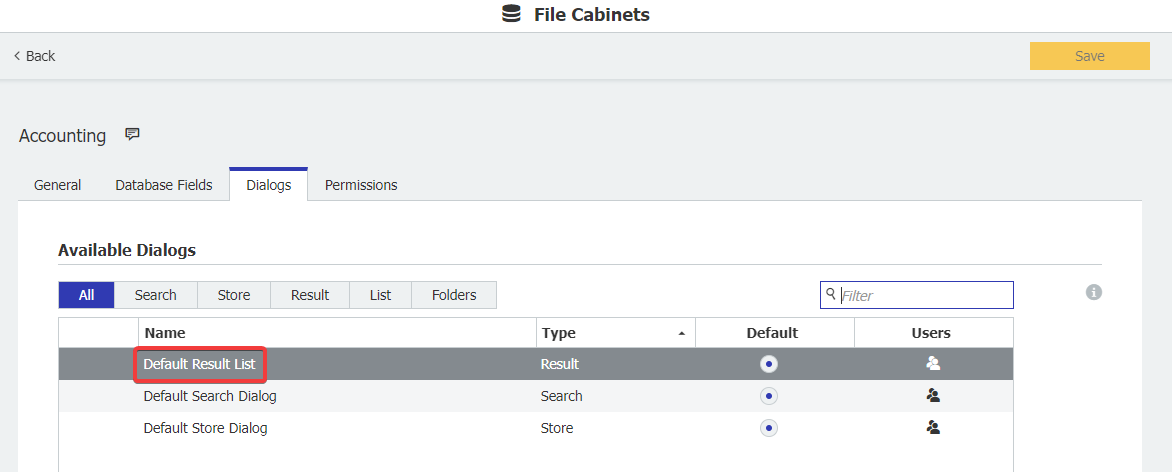
- Une fois la liste de résultats ouverte, cliquez sur l'onglet de la boîte de dialogue Index. Vous disposez ici des options de personnalisation suivantes :
- Modifier le nom d'affichage d'un champ d'index dans cette boîte de dialogue
- Modifier l'ordre d'affichage des champs d'index en cliquant sur le champ et en le faisant glisser jusqu'à sa position préférée.
- Masquer des champs d'index particuliers en utilisant l'icône de l'œil à l'extrême droite
- Définir des champs en lecture seule et des champs obligatoires en utilisant les cases à cocher comme indiqué ci-dessous.
- Attribuer des masques de champ et des listes de sélection en cliquant sur le nom du champ d'index sur le côté gauche dans la colonne Nom du champ.
Une fois que vous avez terminé, cliquez sur OK dans le coin inférieur droit.
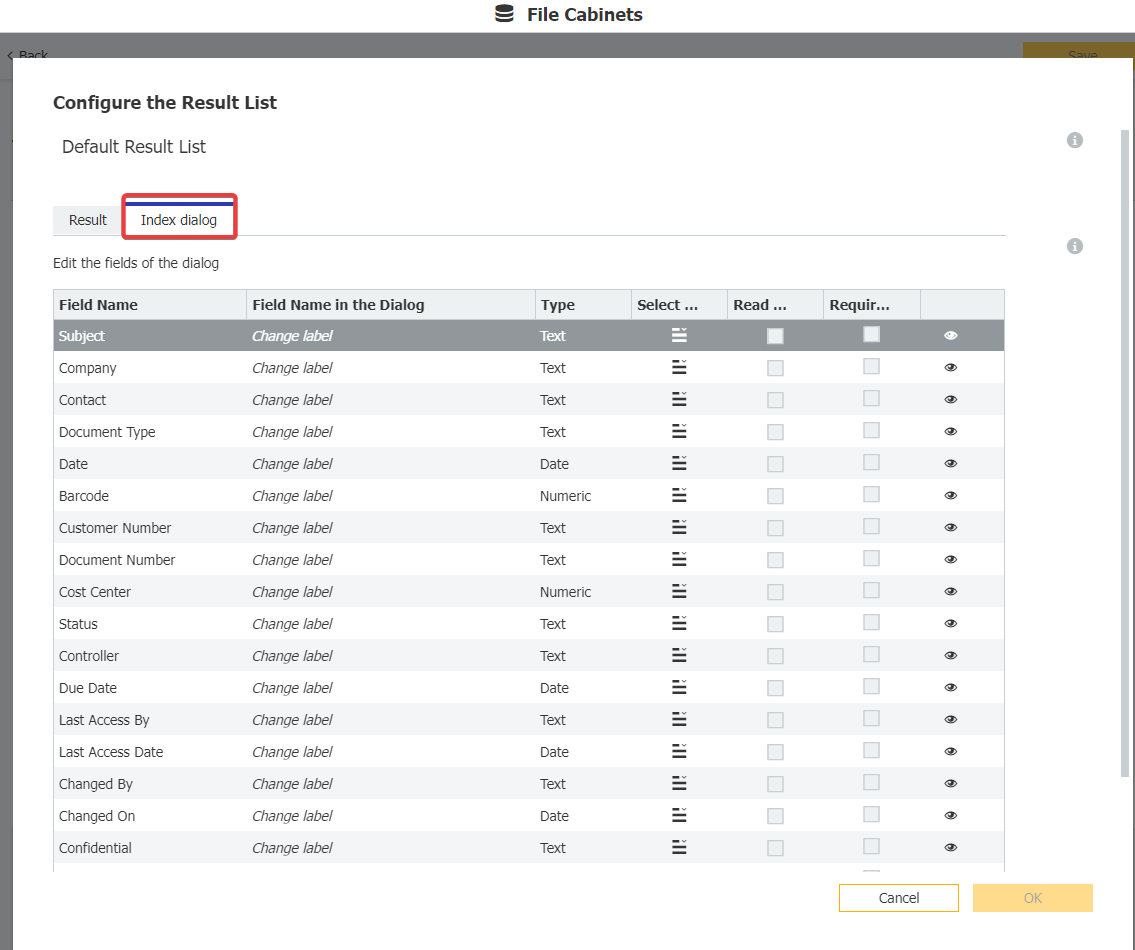
Voici ce qui s'affiche lorsque vous cliquez sur un champ d'indexation. Vous pouvez définir des masques de champ et des listes de sélection ici.
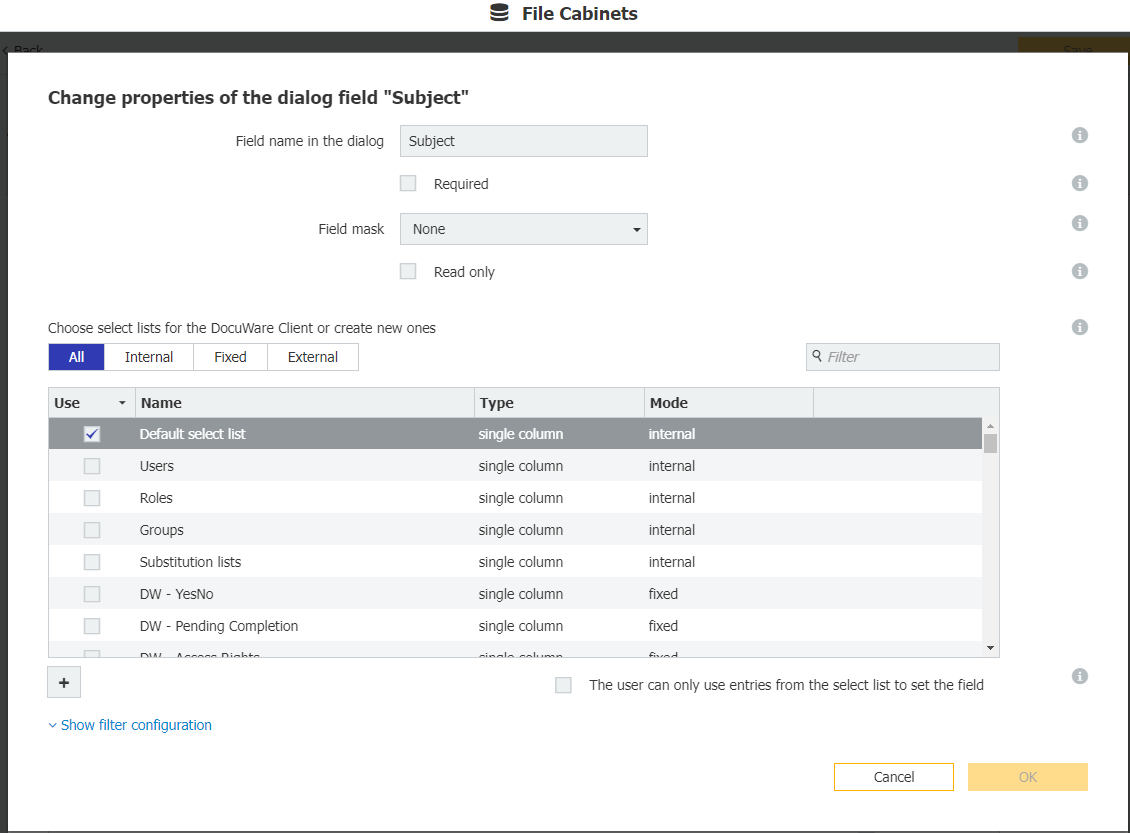
- Cliquez sur Enregistrer dans le coin supérieur droit. Une fois que vous avez terminé, actualisez la page ou déconnectez-vous et reconnectez-vous pour voir les modifications dans le client Web.
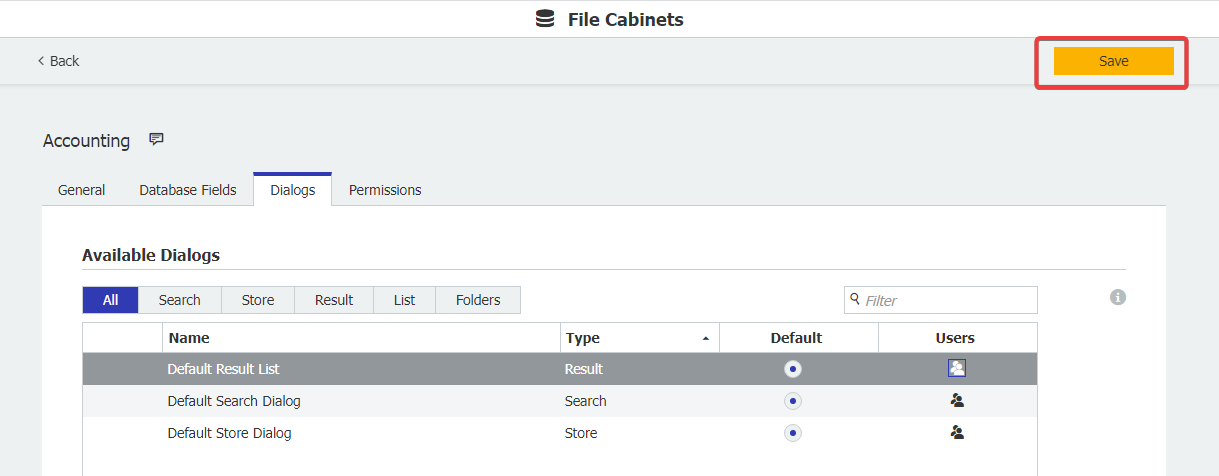
Le KBA s'applique aussi bien aux organisations en nuage qu'aux organisations sur site.
Veuillez noter : Cet article est une traduction de l'anglais. Les informations contenues dans cet article sont basées sur la ou les versions originales des produits en langue anglaise. Il peut y avoir des erreurs mineures, notamment dans la grammaire utilisée dans la version traduite de nos articles. Bien que nous ne puissions pas garantir l'exactitude complète de la traduction, dans la plupart des cas, vous la trouverez suffisamment informative. En cas de doute, veuillez revenir à la version anglaise de cet article.


